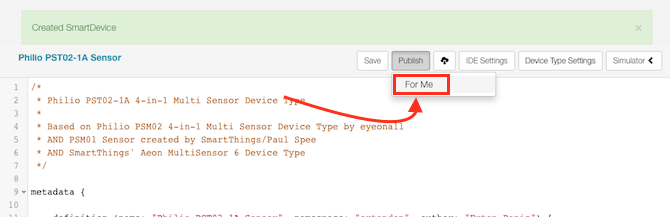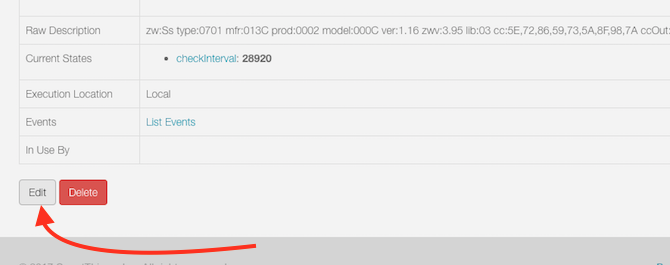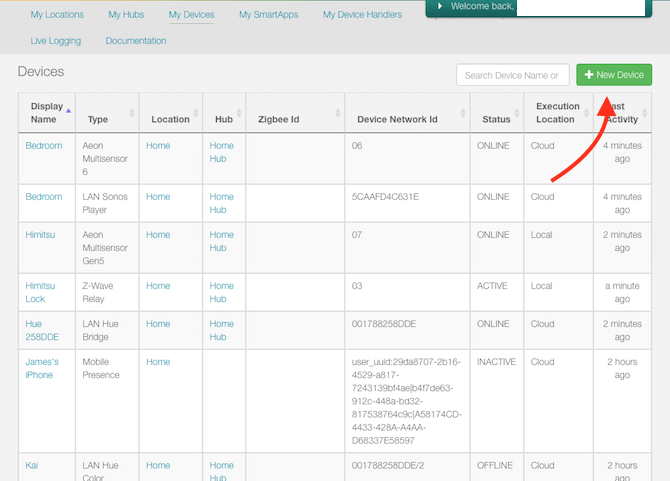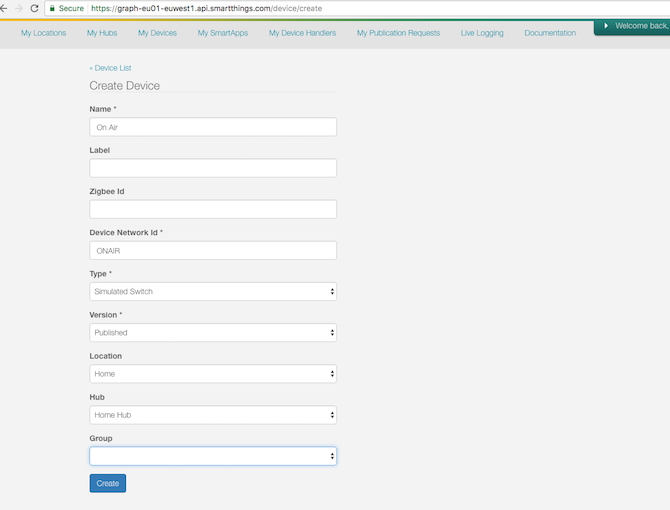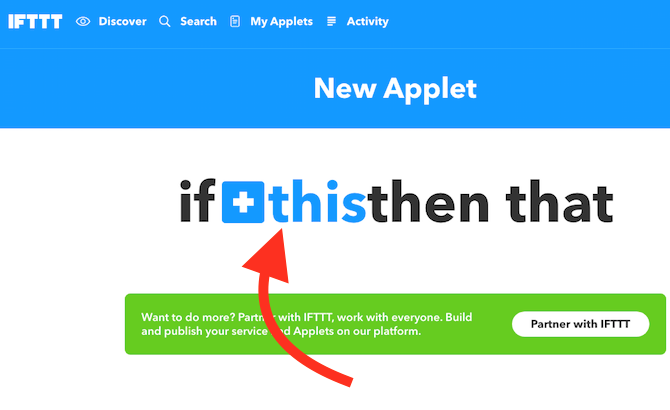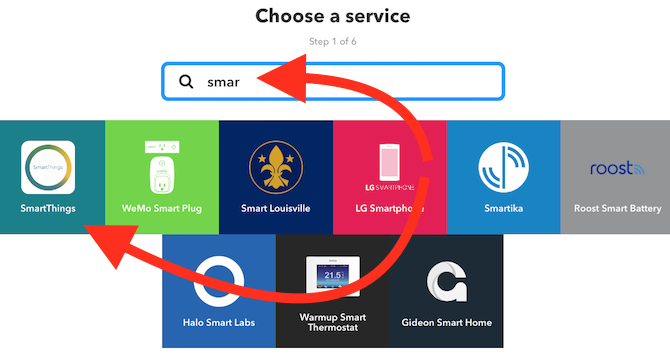Когда дело доходит до укрощения дикого мира умных домашних устройств, несколько попыток оказались более успешными, чем система Samsung SmartThings. Благодаря широкой поддержке многих видов умных домашних устройств, SmartThings Hub соединяет все ваши вещи вместе, в основном, незаметно и удобно для пользователя.
Но установить все это для умного дома может быть непростой задачей — даже для опытного компьютерного профессионала. Итак, мы здесь, чтобы помочь вам на каждом этапе процесса.
В этой статье мы рассмотрим шаги для:
- Представляем SmartThings: Подключайтесь | Аппаратное обеспечение и его немедленная настройка
- Добавление смарт-устройств, в том числе: официальные датчики | Устройства Z-Wave | Philips Hue Devices
- Добавление голосовых команд через: Amazon Alexa | Google Assistant
- Настройка автоматики: рутины и умные приложения | Примеры автоматизации
- Устранение неполадок в системе SmartThings: улучшение диапазона датчиков | Добавление неподдерживаемых устройств | Виртуальные коммутаторы | IFTTT Интеграция
Мы коснемся некоторых ограничений и ловушек, о которых следует помнить, когда вы все настраиваете. Я бы посоветовал сначала прочитать руководство целиком, чтобы получить общее представление о вещах, а затем перейти назад и перейти к конкретным разделам по мере необходимости.
В этой статье мы используем стартовый комплект версии 2, но инструкции по-прежнему актуальны, если вы приобрели только концентратор. Конечно, вам также понадобятся интеллектуальные устройства по вашему выбору, чтобы использовать концентратор. Если у вас есть концентратор версии 1, большая часть руководства будет по-прежнему применима, но могут быть и другие ограничения. Например, концентратор версии 1 не может выполнять какую-либо локальную обработку и должен постоянно иметь активное подключение к Интернету.
для получения дополнительной информации, если вы не уверены, как это сделать. Вкратце: коммутатор подключается к одному порту Ethernet и расширяет его на 4 или 8 дополнительных портов, в зависимости от размера, который вы приобретаете.
готов и ждет меня.
Совет: При первоначальном добавлении Вещи держите ее в пределах 5 м или 15 футов от концентратора. Вы можете переместить его в конечную позицию позже с максимальным диапазоном, но всегда держите его близко к начальной настройке.
Официальные датчики Samsung SmartThings
Если вы приобрели полный стартовый комплект SmartThings, в коробке вы найдете 4 сенсора, чтобы сразу начать работу с умным домом. Вот краткий обзор их цели.
Причудливая настройка, с которой вы можете столкнуться: я обнаружил, что некоторые официальные датчики SmartThings настраиваются без необходимости проходить через экран Add a Thing. Если вы попытались добавить один, и он отказался найти какие-либо «новые» вещи, вернитесь к основному списку устройств, и вы можете найти уже там, что вы не можете распознать, с общим названием, как «Датчик движения ». Нажмите, чтобы изменить имя.
Датчик присутствия / прибытия
Этот небольшой брелок может быть прикреплен к вашим ключам и сообщает Хабу, когда вы находитесь в непосредственной близости от него. Начальное сопряжение можно выполнить, просто потянув за язычок аккумулятора. Если это не работает, откройте датчик, потянув его вверх от небольшого углубления и осторожно вытолкнув его наружу. Вы найдете крошечную кнопку в правом нижнем углу печатной платы. Удерживайте это в течение 6 секунд, чтобы сбросить его.

Примечание: телефон, на котором вы установили приложение SmartThings, также будет действовать как датчик присутствия и будет выполнять ту же функцию, что и брелок, поэтому вы можете передать его другому члену семьи (или, возможно, домашнему животному?) у кого нет мобильного устройства.
Розетка
Подключите розетку к электрической розетке рядом с концентратором, и она должна автоматически обнаруживаться при доступе к экрану добавления вещи. Розетка предлагает вам простой способ включать и выключать не-умные устройства, а также может измерять текущее энергопотребление.
Мульти сенсор
Мультисенсор состоит из двух частей и предназначен для установки на дверь или окно. Прикрепите одну часть к раме, а другую — к двери, чтобы убедиться, что вы выровняете их с правильной стороны (линия проходит параллельно краям, которые идут вместе). Мультисенсор по сути является охранной сигнализацией: он срабатывает при открытии двери или окна или при сильной вибрации. Внутри также есть датчик температуры, который вы можете использовать для автоматизации вашего термостата или других систем климат-контроля.

Мультисенсор также можно использовать для других целей: Samsung предлагает вам создать «куб настроения», который включает в себя поворот мультисенсора для изменения цвета ваших огней. Хотя это звучит захватывающе, на самом деле это весело на несколько секунд. Игнорируйте эти уловки и сосредоточьтесь на том, чтобы упростить свою жизнь, автоматизируя задачи и обеспечивая безопасность вашей семьи.
Датчик движения
Датчик движения срабатывает при обнаружении движения под углом 120 градусов до 15 футов; он также содержит датчик температуры. Вы можете использовать его для чего-то мирского, например, для включения света при входе в комнату или для уведомления, когда кто-то входит в запретную зону. Если вы ищете идеи, мы написали о более умных способах, которыми детектор движения может улучшить вашу жизнь
,

Для обоих датчиков предусмотрен ряд вариантов монтажа. Используйте двухсторонний 3M, если вы не хотите вкручивать заднюю панель в стену или еще не решили, где ее оставить.
Устройства Z-Wave
Одна из замечательных особенностей SmartThings заключается в том, что концентратор включает в себя контроллер Z-Wave, что делает его несколько совместимым с сотнями существующих продуктов для умного дома, которые были на рынке в течение многих лет. Это то, чего серьезно не хватает конкурентам, которые обычно привязывают вас к определенному протоколу.
Устройства Z-Wave используют так называемый режим включения, и, к сожалению, каждое устройство будет по-своему переведено в этот режим. Если устройство Z-Wave уже подключено к контроллеру, его также необходимо перевести в исключающий режим, чтобы удалить датчик, прежде чем его можно будет добавить в новый контроллер.
Большинство базовых устройств Z-Wave будут совместимы с SmartThings. Например, я купил великолепный стартовый комплект Hauppage MySmarthome примерно за 40 долларов в продаже. Он поставляется с двумя умными розетками и мультисенсором!

Мне не нужен их хаб, а остальные датчики было легко добавить. Мне просто нужно было нажать кнопку на передней панели сокетов 3 раза, чтобы перевести их в режим включения, затем приложение обнаружило их. Для датчика движения требуется специальный обработчик устройства.
о Smart Home Monitor на официальном сайте поддержки Samsung.
Устранение неисправностей вашей системы SmartThings
Хотя система SmartThings — это невероятно надежная система с относительно простой настройкой, вы все равно можете столкнуться с некоторыми трудностями, если попытаетесь максимально использовать ее возможности. Если у вас возникли проблемы с диапазоном вашей системы, вы хотите добавить неподдерживаемое устройство или хотите попробовать интеграцию с IFTTT, эти подробные инструкции помогут вам сделать следующий шаг.
Улучшение диапазона ваших датчиков
Как и любые другие беспроводные устройства, датчики SmartThings могут испытывать помехи, им трудно проникать сквозь толстые стены, и даже в идеальных условиях они могут не пройти через весь дом. К счастью, у нас есть несколько вариантов увеличения диапазона беспроводного сигнала.
Вариант 1: добавить сокет
Устройства Zigbee и Z-Wave образуют ячеистую сеть
под которыми мы подразумеваем устройства, которые подключаются к розетке, будут действовать как повторители для вашей сети, расширение зоны покрытия и поддержание надежности сети. Некоторые люди используют свои умные розетки только в качестве повторителей, фактически даже не подключая к ним что-либо. Если вы обнаружите, что вы часто теряете связь с одним из ваших датчиков и подтвердили, что это происходит не из-за низкого заряда батареи, попробуйте вставить умный штекер примерно посередине между SmartThings Hub и проблемным датчиком. У меня есть умный штекер в прихожей — не потому, что мне нужно что-либо автоматизировать, а просто потому, что я хочу, чтобы он повторял сигнал беспроводного датчика на кухню.
Датчики, работающие от батареи не повторять сигнал сети, и просто проснется по запросу или когда им нужно сообщить некоторую информацию. Исключением являются некоторые датчики, которые имеют опцию питания USB, хотя это зависит от модели.
Вариант 2: переместить концентратор или отключить 2,4 ГГц Wi-Fi
И Zigbee, и некоторые сети Wi-Fi работают на радиочастотах 2,4 ГГц. Большинство современных устройств способны работать на частоте 5 ГГц по Wi-Fi. Уменьшая перегрузку на частоте 2,4 ГГц, вы получите лучший диапазон SmartThings.
Если это не вариант, рассмотрите возможность использования более длинного кабеля Ethernet, чтобы отвести концентратор от маршрутизатора Wi-Fi.
Вариант 3: использовать вместо Z-Wave
Z-Wave работает на частоте 900 МГц, которая меньше подвержена влиянию бытовой техники и не влияет на существующие сети Wi-Fi. Если ваш умный дом все еще находится на ранней стадии, рассмотрите возможность использования Z-Wave вместо Zigbee. Оба — хорошо установленные протоколы, и оба столь же дороги!
Добавление неподдерживаемых устройств в вашу систему SmartThings
Не паникуйте. Если это популярное устройство, которое официально не поддерживается, вполне вероятно, что кто-то другой написал какой-то специальный код, необходимый для работы устройства напрямую с SmartThings. Например, термостат Nest работает с этим кодом. Просто имейте в виду, что это может привести к аннулированию гарантии на ваше интеллектуальное устройство (но не на SmartThings Hub — Samsung весьма поддерживает сторонних разработчиков и предоставляет обширную документацию по их API). Просто поищите на форуме SmartThings или в Google, и вы найдете других в той же лодке, что и вы.
Я успешно добавил Aeotec Multisensor 5-го и 6-го поколения. Модель 5-го поколения работала «из коробки», и хотя последняя модель 6-го поколения, казалось, работала изначально, она фактически никогда не сообщала о событиях движения. Но вот еще одна замечательная вещь о SmartThings: кто-то другой написал неофициальный драйвер для мультисенсора поколения 6, который я смог добавить в свою систему, используя эти инструкции. Вот краткий обзор процесса на случай, если вы обнаружите свои несовместимые устройства:
- Откройте graph.api.smartthings.com/ide/devices/
- Если вы ничего не видите там, возможно, вам придется перейти к Мое местоположение затем нажмите на свой концентратор, затем нажмите Мои устройства обработчики ссылка в шапке. Это толкнуло меня на европейский сервер с немного другим URL.
- Нажмите Создать новый обработчик устройства.
- Переключиться на Из кода Вкладка.
- Вставьте в свой .заводной код. Это, как правило, скопировано с форума SmartThings или Github. Убедитесь, что вы публикуете полный код, а не ссылку на него. Если вы нашли его на Github, вам, возможно, нужно сначала нажать кнопку RAW, чтобы получить только код.
- Сохранить затем нажмите Публиковать и выберите Для меня, из выпадающего списка.

- Как только вы получите сообщение «Тип устройства опубликован успешно», нажмите на Мои устройства список из верхнего меню. Найдите ваше неисправное или неподдерживаемое устройство.

- Нажмите на него, чтобы получить более подробную информацию, затем нажмите редактировать.
- От Тип В раскрывающемся списке выберите новый загруженный профиль устройства — он будет самым последним в списке, а не в алфавитном порядке, как остальные! Сохранить.
Все еще не повезло? У вас также есть возможность использовать IFTTT
облачный сервис, с которым любое интеллектуальное устройство, которое стоит купить, должно обеспечивать совместимость.
Использование виртуального / симулированного коммутатора
Виртуальный коммутатор можно использовать для преодоления некоторых ограничений с помощью автоматизации SmartThings. Например, SmartThings в настоящее время не подключает подпрограммы к IFTTT, но подключает вещи. Поэтому, если вы хотите, чтобы что-то происходило в IFTTT при запуске процедуры, вы можете обойти это ограничение, создав «имитированный переключатель». Когда подпрограмма активирована, переключите виртуальный переключатель в положение On. Подключите виртуальный коммутатор к IFTTT и скажите, чтобы он что-то делал при активации. Теперь запуск подпрограммы включит виртуальный коммутатор и вызовет IFTTT — просто окольным путем.
Чтобы создать виртуальный коммутатор, вам нужно углубиться в режим разработчика SmartThings:
- Войдите на портал разработчиков по адресу https://graph.api.smartthings.com/.
- Нажмите на Мои устройства. Если список пуст, нажмите Мое местоположение сначала нажмите на ссылку на ваш хаб, и он должен заполнить другие списки.
- Нажмите Новое устройство.

- Введите название для устройства — все, что вы хотите.
- Введите Идентификатор сети устройства — это должно быть уникальным, но в остальном не имеет значения. Я просто использовал название моего устройства, все заглавные буквы и одно слово.
- Zigbee Id должен быть оставлен пустым.
- Выбрать Симулированный переключатель из выпадающего списка.
- Выберите ваше местоположение, вероятно Главная.
- хаб должно быть вашим именем хаба.
- Нажмите Создайте

Обратите внимание, что если вы уже настроили IFTTT и добавили датчик или переключатель в SmartThings, он не будет доступен для IFTTT, пока вы не добавите его в список разрешенных вещей. Посетите страницу настроек апплета SmartThings, чтобы снова получить доступ к списку флажков.
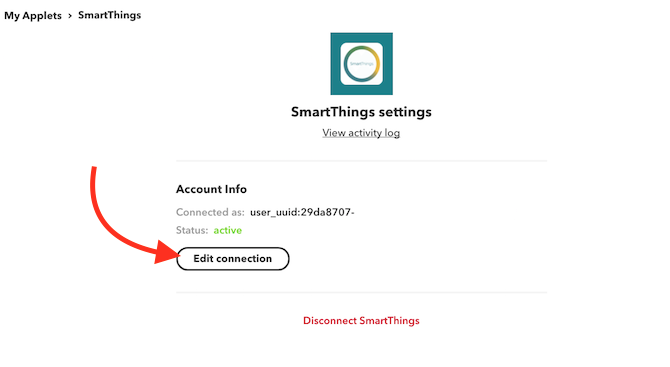
Автоматизировать (почти) все с помощью IFTTT
Если это то, то это не самый быстрый или самый надежный сервис, но иногда это единственный выбор для автоматизации или подключения сервисов и устройств, которые в других отношениях несовместимы друг с другом. Мы написали руководство для начинающих по IFTTT
Если вы не знакомы. В моем случае я обратился к IFTTT, чтобы иметь возможность контролировать свои полоски Yeelight.
изнутри SmartThings.
Начните с просмотра страницы интеграции с IFTTT SmartThings. Вам нужно нажать кнопку «Подключиться», чтобы выполнить первоначальную авторизацию, в которой вы выбираете устройства, которые вы хотите использовать через IFTTT. Если вы когда-либо добавляете устройство, вам нужно будет нажать «Изменить подключение», повторно авторизоваться и установить флажок, чтобы включить это устройство.
Чтобы запустить действие IFTTT, когда что-то в SmartThings изменяется, нам нужно создать новый апплет. Таким образом, мой симулированный выключатель включил все офисные лампы, в том числе и те, которые не поддерживаются.
- Нажмите Мои апплеты -> Новый апплет.
- На экране, который говорит Если это то то, нажмите на слово это.

- Введите SmartThings в поле поиска и нажмите на результат.

- На Выберите Триггер выберите нужный триггер — в моем случае я выбрал Включено.
- Выберите устройство переключения.
- Далее нажмите на слово Тот выбрать канал для запуска. Я выбрал Yeelight.
- Инструкции будут отличаться в зависимости от того, какой канал вы выбрали. В моем случае я выбрал действие Включи свет, затем выбрал правильный свет.
- Отключить настройку Получать уведомления при запуске этого апплета, потому что это очень раздражает, очень быстро.
- Повторите процесс столько раз, сколько вы хотите для дополнительных источников света.
- Повторите процесс снова для состояния ВЫКЛ, иначе ваши огни просто останутся включенными!
Процесс довольно утомительный, но вам нужно сделать это только для неподдерживаемых устройств (ну, дважды для каждого устройства, один раз для включения и один раз для выключения). Затем вы можете создать подпрограмму, которая включает или выключает совместимые вещи, а также виртуальный коммутатор, который вы используете для запуска IFTTT.
Например: у меня есть процедура под названием В эфире, а также виртуальный коммутатор называется так же. Активация подпрограммы On Air включает пару офисных лампочек Hue и виртуальный коммутатор, который затем автоматически включает лампочки Yeelight с помощью апплетов IFTTT. Я использую другую процедуру, называемую От воздуха, чтобы выключить все снова.
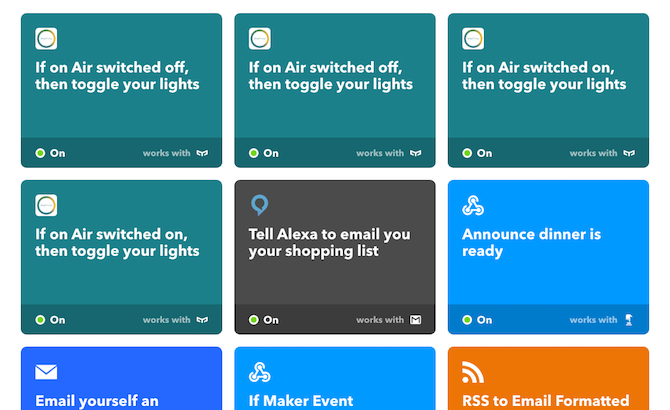
Что вы будете автоматизировать?
Мы надеемся, что у вас есть широкий обзор системы SmartThings, а также некоторые идеи для общих проблем автоматизации. Должен признаться, я действительно впечатлен гибкостью SmartThings. Я ожидал найти очень закрытую, заблокированную систему — как Apple HomeKit. Но на самом деле, вы можете копаться так глубоко, как вам нравится. С открытым API, панелью разработчика, настраиваемыми драйверами устройств и многим другим, он предлагает что-то для всех уровней.
Теперь все зависит от вас: что вы думаете об экосистеме SmartThings? Вы нашли отличные средства автоматизации в магазине SmartApp? Дайте нам знать, как вы используете свою систему!